Построение эллипса по центру и длине двух полуосей
1. Вызываем команду построения эллипса по центру и двум полуосям одним из следующих способов:
 меню Черчение> Эллипс>
меню Черчение> Эллипс>  Центр, полуоси;
Центр, полуоси;
панель Черчение>  Эллипс по центру и полуосям
Эллипс по центру и полуосям
(вызывается из меню).
2. Указываем центр эллипса.
3. Указываем конечную точку первой полуоси.
4. Указываем конечную точку второй полуоси (или вводим с клавиатуры длину второй полуоси, Enter).
Построение эллипса по конечным точкам первой оси и длине второй полуоси
1. Вызываем команду построения эллипса по конечным точкам первой оси и длине второй полуоси одним из следующих способов:
 меню Черчение> Эллипс>
меню Черчение> Эллипс>  Ось, полуось;
Ось, полуось;
панель Черчение>  Эллипс по оси и полуоси.
Эллипс по оси и полуоси.
2. Указываем начальную и конечную точки первой оси эллипса.
3. Указываем конечную точку второй полуоси (или вводим с клавиатуры длину второй полуоси, Enter).
Построение эллиптической дуги
Эллиптическая дуга строиться с указанием начального и конечного угла против часовой стрелки. При указании начального угла с клавиатуры углы отсчитываются от положительного направления оси Х
1. Вызываем команду построения эллиптической дуги одним из следующих способов:
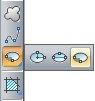 меню Черчение> Эллипс>
меню Черчение> Эллипс>  Эллиптическая дуга;
Эллиптическая дуга;
панель Черчение>  Эллиптическая дуга
Эллиптическая дуга
2. Далее строим эллипс одним из способов:
для построения эллипса по оси и полуоси указываем начальную и конечную точку оси эллипса и конечную точку или длины второй полуоси эллипса;
для построения эллипса по центру и полуосям указываем центр эллипса и конечные точки его полуосей.
3. Указываем начальный угол эллипса.
4. Указываем конечный угол эллипса.
Упражнение
1. Постройте эллипс с длиной оси 150 и длиной полуоси 47.
2. Постройте эллипс с длинами полуосей 85 и 66. Угол первой полуоси относительно оси Х 45 градусов.
3. Сохраните файл под именем Эллипсы.dwg.
4. Создайте новый файл и выполните чертеж заглушки по размерам, указанным на рисунке. Штриховку не чертить.
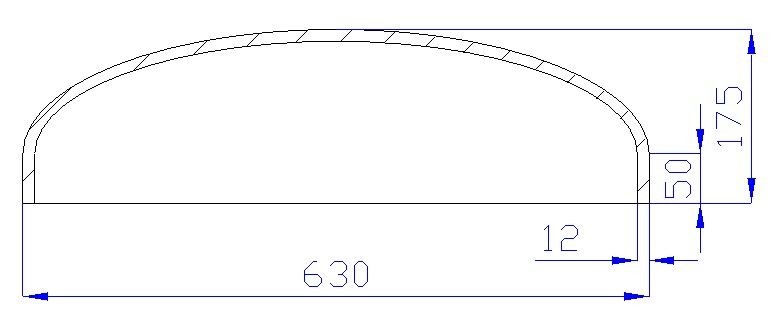
5. Сохраните файл под именем Заглушка.dwg.
Облако
Облако представляет собой полилинию, состоящую из дуговых сегментов разного радиуса и длины. Значение максимальной длины дуги может отличаться от значения минимальной длины дуги не более, чем в 3 раза. С помощью этой команды можно выделять пометки и пояснительные надписи.
Команду Облакоможно вызвать следующими способами:
меню Черчение>  Облако;
Облако;
панель Черчение>  Облако.
Облако.
Задание длины дуги облака
1. Вызываем команду Облако.
2. Указываем опцию Длина дуги.
3. Задаем минимальной значение дуги с клавиатуры, Enter.
4. Задаем максимальное значение длины дуги, Enter.
Создание облака
1. Вызываем команду Облако.
2. Указываем начальную точку облака.
3. Ведем мышь (не нажимая клавишу мыши) по контуру будущего облака.
4. Далее выполните одно из следующих действий:
Для замыкания облака подводим мышь к начальной точки.
Для создания разомкнутого облака нажимаем Enter. Затем указываем Даили
Нетв ответ на запрос об изменении направления.
Преобразование объекта в Облако
1. Вызываем команду Облако.
2. Указываем опцию Объект.
3. Указываем геометрический объект, который нужно преобразовать в облако.
4. Указываем Даили Нетв ответ на запрос об изменении направления.
Упражнение
1. Постройте прямоугольник с размерами 1500х1300 и обведите его с помощью команд Облако.
Штриховка/заливка
Команда Штриховкапозволяет заштриховать замкнутую область или объект с разрывом. Штриховка может быть ассоциативной и неассоциативной. Ассоциативная штриховка сохраняет связь с контуром и обновляется при изменении контура. В то время как неассоциативная штриховка не зависит от изменений контура.
Вызов команды Штриховкаосуществляется следующими способами:
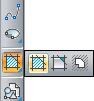 1. меню Черчение>
1. меню Черчение>  Штриховка;
Штриховка;
2. панель Черчение>  Штриховка(вызывается из меню) После вызова команды появляется диалоговое окно Штриховка.
Штриховка(вызывается из меню) После вызова команды появляется диалоговое окно Штриховка.
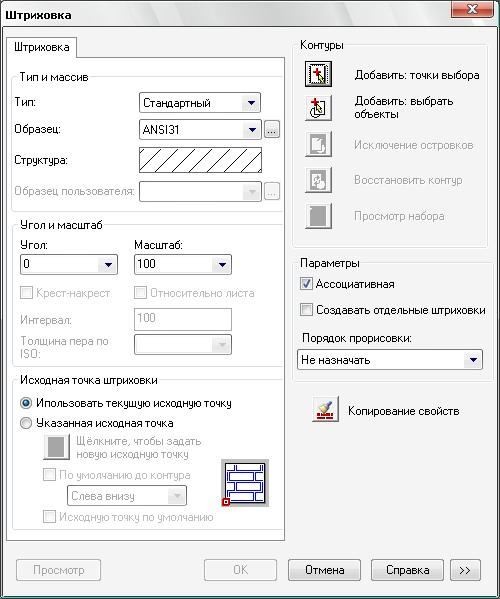
В левой части окна располагаются параметры образца штриховки.
Тип– список типов штриховки:
o стандартный– предоставляет доступ к входящим в комплект поставки образцам штриховки;
o из линий– позволяет создать штриховки из линий;
o пользовательский– предоставляет доступ к образцам штриховки созданным пользователем,
Образец– список стандартных образцов штриховки. При нажатии на кнопку с изображением многоточия открывается окно образцов штриховок, с вкладками, на которых расположены различные образцы. Для выбора образца штриховки выделите его и нажмите ОК.
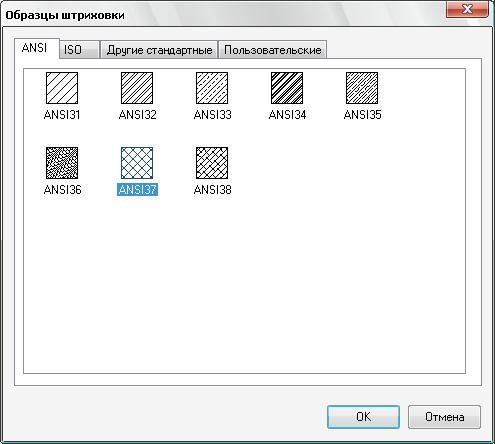
Структура– просмотр выбранного образца штриховки. При щелчке по этому полю открывается окно образцов штриховки.
Образец пользователя– список образцов штриховок пользователя.
Угол– список углов поворота образца штриховки. Также угол поворота можно ввести с клавиатуры.
Масштаб– список коэффициентов масштабирования штриховки. Также допускается вводить коэффициенты вручную.
Крест-накрест– включение/отключения режима перекрещивания штриховки из линий.
Интервал– расстояние между линиями штриховки из линий.
Исходная точка штриховки– раздел для задания начальной точки образца штриховки.
Использовать текущую исходную точку– опция устанавливает использование точки с координатами о,о.
Указанная исходная точка– опция устанавливает использование точки с указанными пользователями координатами.
Кнопка Щелкните, чтобы задать новую исходную точкувременно закрывает окно Штриховка, чтобы пользователь мог указать новую исходную точку штриховки на экране.
По умолчанию до контура– включение/отключение режима автоматического определения исходной точки на основе прямоугольного контура.
Исходную точку по умолчанию– включение/отключение режима сохранения значения новой исходной точки.
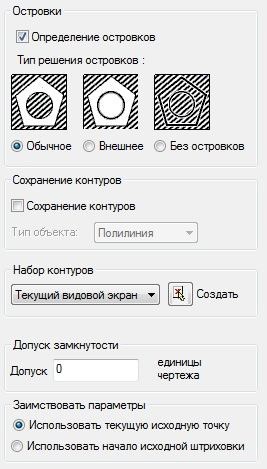 В правой части окна в разделе Контурынаходятся команды, отвечающие за контур штриховки. Все эти команды временно закрывают окно Штриховкадля указания объектов или дополнительных опций, после указания объектов необходимо нажать Enterна клавиатуре или Вводв контекстном меню для возврата в окно Штриховка. Вернуться в окно Штриховкабез сохранения введенных данных можно, нажав клавишу ESC.
В правой части окна в разделе Контурынаходятся команды, отвечающие за контур штриховки. Все эти команды временно закрывают окно Штриховкадля указания объектов или дополнительных опций, после указания объектов необходимо нажать Enterна клавиатуре или Вводв контекстном меню для возврата в окно Штриховка. Вернуться в окно Штриховкабез сохранения введенных данных можно, нажав клавишу ESC.
Добавить: точки выбора– команда для указания области штрихования. Для указания области необходимо щелкнуть мышкой внутри нее.
Добавить: выбрать объекты- команда для выбора объекта, который следует полностью заштриховать. Для этого необходимо указать объекты мышкой.
Исключение островков– команда для исключения объектов, попавших внутрь контура штриховки. Необходимо выбрать нужные объекты мышкой.
Восстановить контур– команда для
восстановления контура штриховки, необходимо выбрать в опциях нужный тип объекта (область или полилиния) и связывать ли новый контур со штриховкой.
Просмотр набора –команда для просмотра выбранных объектов. Параметр Ассоциативнаявключает связь штриховки с контуром.
Параметр Создавать отдельные штриховкивключает режим, при котором все созданные за один прием штриховки будут являться самостоятельными объектами.
Список Порядок прорисовкипозволяет выбрать положение штриховки относительно контура и остальных объектов чертежа.
Команда Копирование свойствпозволяет скопировать свойства новой штриховки с уже существующей. Для копирования свойств штриховки нажмите на кнопку и укажите на чертеже нужную штриховку, затем нажмите Enterили Вводв контекстном меню.
В нижней правой части диалогового окна Штриховканаходится кнопка со стрелками
 , после нажатия на которую разворачивается дополнительная область окна.
, после нажатия на которую разворачивается дополнительная область окна.
В разделе Островкивключается и настраивается режим определения контуров внутри контура штриховки. Существует 3 способа решения островков: обычное, внешнее, без островков.
Раздел Сохранение контуров– включение режима создания временных контуров штриховки. В списке Тип объектауказывается, какой объект будет являться временным контуром.
Раздел Набор контуровнастраивает, какие объекты могут участвовать в создании контура штриховки с помощью указания точек выбора.
Текущий видовой экран– в определении контура могут участвовать все объекты, находящиеся на данном видовом экране.
Имеющийся набор– в определении контура могут участвовать только те, объекты, которые внесены в набор.
Кнопка Создатьвременно закрывает окно Штриховкадля выбора пользователем объектов, входящих в набор. После выбора всех необходимых объектов нажмите Enter или укажите Ввод в контекстном меню.
Допуск замкнутости– поле ввода максимального значения зазора, регулирующее создание штриховок в разомкнутом контуре. Величина зазора считается как сумма длин отрезков, необходимых для продления существующих линий до точки пересечения. Если величина зазора меньше указанного допуска замкнутости, контур будет считаться замкнутым.
Заимствовать параметры– настройка использования исходной точки для команды
Копирование свойств.
Нанесение штриховки
1. Вызываем диалоговое окно Штриховка.
2. Задаем параметры штриховки в диалоговом окне или нажимаем кнопку
Копирование свойствдля выбора штриховки с уже заданными свойствами.
3. Если необходимо задать допуск замкнутости для разомкнутого контура, то открываем дополнительную область окна Штриховкаи указываем величину допуска.
4. Далее задаем контуры штриховки одним из следующих ниже способов:
a. Штрихование с указанием точек выбора. Нажимаем кнопку Добавить: точки выбора. Указываем точки внутри областей, которые необходимо заштриховать.
b. Штрихование с указанием объектов. Нажимаем на кнопку Добавить:
выбрать объекты. Выбираем объекты для штриховки.
Полученные контуры будут подсвечиваться синим. Если контуры штриховки устраивают, нажимаем Enterили Вводв контекстном меню, если нет, то нажимаем Escдля возврата в окно Штриховкаи повторного указания точек выбора или объектов, определяющих контур штриховки.
5. Нажимаем кнопку Просмотр.
6. Если штриховка полностью устраивает, нажимаем Enterили Вводв контекстном меню.
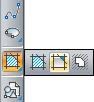 7. Если нужно изменить параметры штриховки, нажимаем Escдля возврата в окно Штриховкаи задаем необходимые параметры. Далее снова просматриваем получившуюся штриховку.
7. Если нужно изменить параметры штриховки, нажимаем Escдля возврата в окно Штриховкаи задаем необходимые параметры. Далее снова просматриваем получившуюся штриховку.
8. Для принятия штриховки нажмите ОК. Кнопка Отменаотменит действие команды и сбросит все настройки штриховки.
Упражнение
1. Откройте созданный ранее файл Заглушка.dwg.
2. Заштрихуйте заглушку со следующими параметрами штриховки:
образец штриховки: ANSI31;
масштаб 10.
3. Сохраните файл.
Маскировка
Маскировка– это инструмент, позволяющий создавать области, скрывающие объекты. Эту область можно задать указанием точек контура или преобразованием существующей полилинии в маскирующий объект. Маскирующая область определяется контурами, которые при
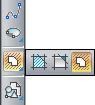 необходимости можно сделать невидимыми (отключить). Команду Маскировкаможно вызвать следующими способами.
необходимости можно сделать невидимыми (отключить). Команду Маскировкаможно вызвать следующими способами.
Меню Черчение>  Маскировка.
Маскировка.
 Панель Черчение> Маскировка(команда вызывается из меню).
Панель Черчение> Маскировка(команда вызывается из меню).
